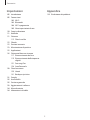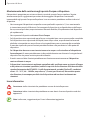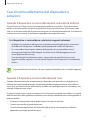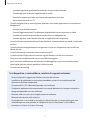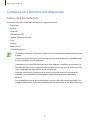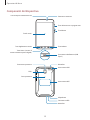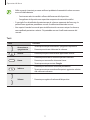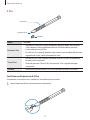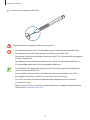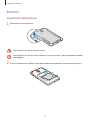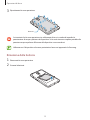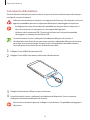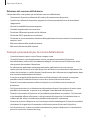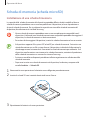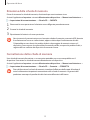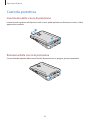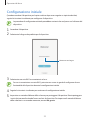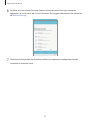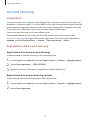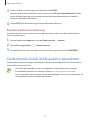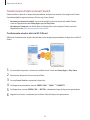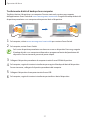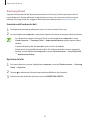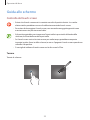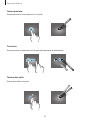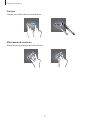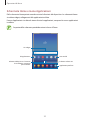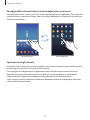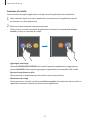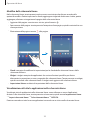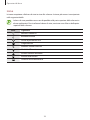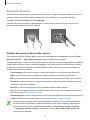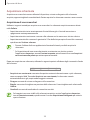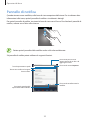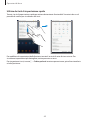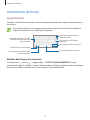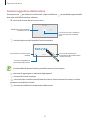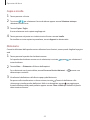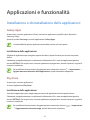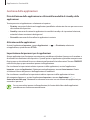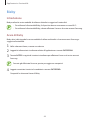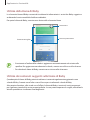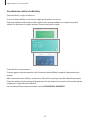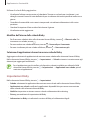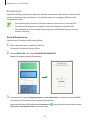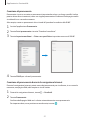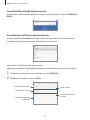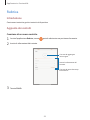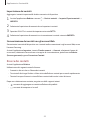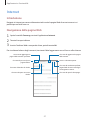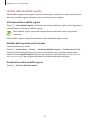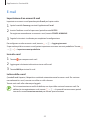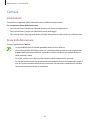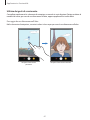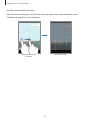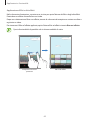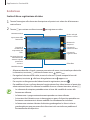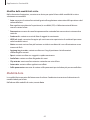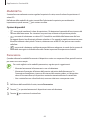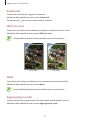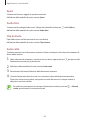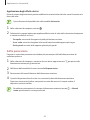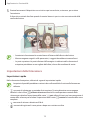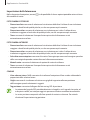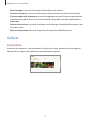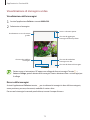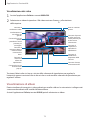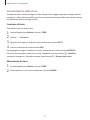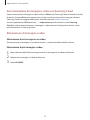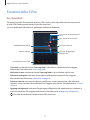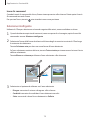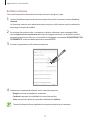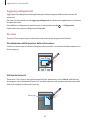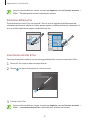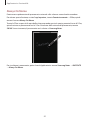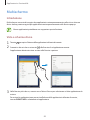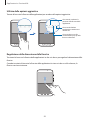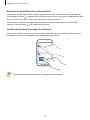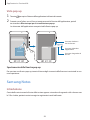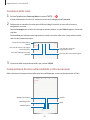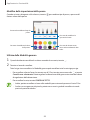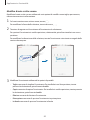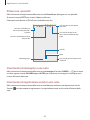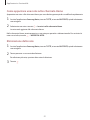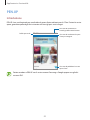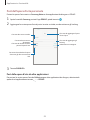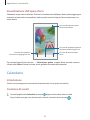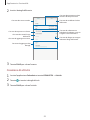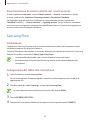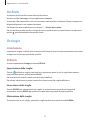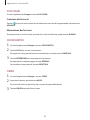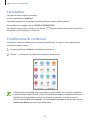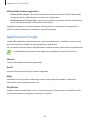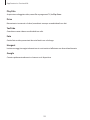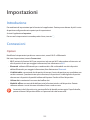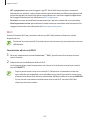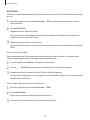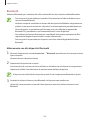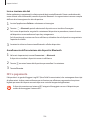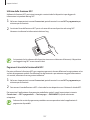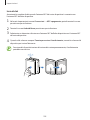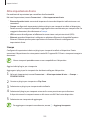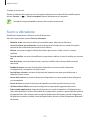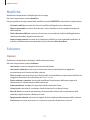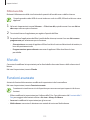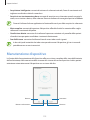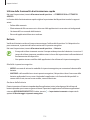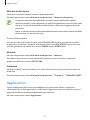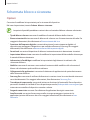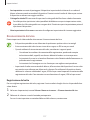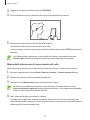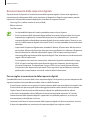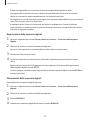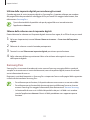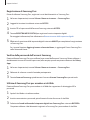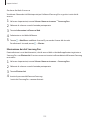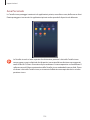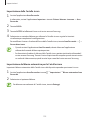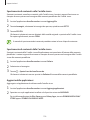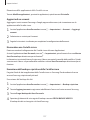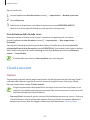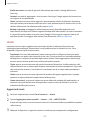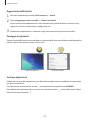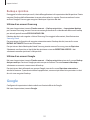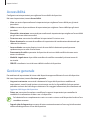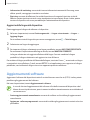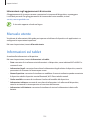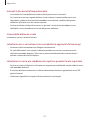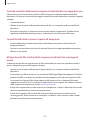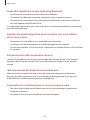2
Sommario
Operazioni di base
4 Leggere prima dell'utilizzo
6 Casi di surriscaldamento del dispositivo e
soluzioni
9 Componenti e funzioni del dispositivo
14 Batteria
18 Scheda di memoria (scheda microSD)
20 Custodia protettiva
21 Accensione o spegnimento del
dispositivo
22 Configurazione iniziale
24 Account Samsung
25 Trasferimento di dati dal dispositivo
precedente
29 Guida allo schermo
39 Pannello di notifica
41 Inserimento del testo
Applicazioni e funzionalità
44 Installazione o disinstallazione delle
applicazioni
46 Bixby
54 Rubrica
57 Internet
59 E-mail
60 Camera
72 Galleria
77 Funzioni della S Pen
83 Multischermo
86 Samsung Notes
92 PEN.UP
94 Calendario
96 Samsung Flow
97 Archivio
97 Orologio
99 Calcolatrice
99 Condivisione di contenuti
100 Applicazioni Google

Sommario
3
Appendice
135 Risoluzione dei problemi
Impostazioni
102 Introduzione
102 Connessioni
103 Wi-Fi
105 Bluetooth
106 NFC e pagamento
109 Altre impostazioni di rete
110 Suoni e vibrazione
111 Notifiche
111 Schermo
112 Filtro Luce blu
112 Sfondo
112 Funzioni avanzate
113 Manutenzione dispositivo
115 Applicazioni
116 Schermata blocco e sicurezza
117 Riconoscimento del viso
119 Riconoscimento delle impronte
digitali
121 Samsung Pass
124 Area Personale
128 Cloud e account
129 Utenti
131 Backup e ripristino
131 Google
132 Accessibilità
132 Gestione generale
133 Aggiornamenti software
134 Manuale utente
134 Informazioni sul tablet

4
Operazioni di base
Leggere prima dell'utilizzo
Leggete il presente manuale prima di utilizzare il dispositivo per garantirne un uso sicuro e corretto.
•
Le descrizioni si basano sulle impostazioni predefinite del dispositivo.
•
Alcuni contenuti potrebbero variare da quelli del dispositivo in base al paese, alle specifiche del
modello o al software del dispositivo.
•
L'utilizzo di contenuti (ad alta qualità) ad alto assorbimento di CPU e RAM incide sulle prestazioni
generali del dispositivo. Le applicazioni collegate al contenuto potrebbero non funzionare
correttamente in base alle specifiche del dispositivo e all'ambiente in cui viene utilizzato.
•
Samsung non è responsabile per i problemi di prestazione causati dalle applicazioni di fornitori
diversi da Samsung.
•
Samsung non è responsabile per i problemi di prestazione o incompatibilità causati dalla
modifica delle impostazioni di registro o del software del sistema operativo. Il tentativo di
personalizzare il sistema operativo potrebbe causare il malfunzionamento del dispositivo o delle
applicazioni.
•
Il software, i suoni, gli sfondi, le immagini e gli altri contenuti multimediali forniti con il
dispositivo sono concessi in licenza per uso limitato. L'estrazione e l'utilizzo di questi materiali
per scopi commerciali o altri scopi costituisce una violazione delle leggi sul copyright. La piena
responsabilità per l'utilizzo illegale dei contenuti multimediali spetta agli utenti.
•
Le applicazioni predefinite fornite con il dispositivo sono soggette ad aggiornamenti
e potrebbero non essere più supportate senza preavviso. Per informazioni relative alle
applicazioni preinstallate sul dispositivo, contattate un centro di assistenza Samsung.
•
La modifica del sistema operativo del dispositivo o l'installazione di un software da fonti non
ufficiali potrebbe causare il malfunzionamento del dispositivo e il danneggiamento o la perdita
dei dati. Tali azioni costituiscono una violazione dell'accordo di licenza Samsung e annullano la
garanzia.

Operazioni di base
5
Mantenimento della resistenza agli spruzzi d'acqua e alla polvere
Il dispositivo è progettato per resistere ai danni causati da spruzzi d'acqua e polvere. Seguite
attentamente questi suggerimenti per evitare di danneggiare il dispositivo e mantenerlo
impermeabile agli spruzzi d'acqua e alla polvere. In caso contrario potrebbero verificarsi danni al
dispositivo.
•
Non immergete il dispositivo in acqua fresca con profondità superiori a 1,5 m e non tenetelo
in immersione per più di 30 minuti. Se immergete il dispositivo in un liquido diverso dall'acqua
fresca, come acqua salata, acqua ionizzata o bevande alcoliche, il liquido entrerà nel dispositivo
più rapidamente.
•
Non esponete il dispositivo ad intensi flussi d'acqua.
•
Se il dispositivo viene esposto ad acqua fresca, asciugatelo bene con un panno pulito e morbido.
Se il dispositivo viene esposto ad altri liquidi, come acqua salata, acqua ionizzata o bevande
alcoliche, sciacquatelo con acqua fresca ed asciugatelo bene con un panno pulito e morbido.
Il mancato rispetto di queste istruzioni potrebbe incidere sulle prestazioni e sull'aspetto del
dispositivo.
•
Se il dispositivo dovesse essere rimasto immerso in acqua o se il microfono o l'altoparlante
fossero bagnati, il suono potrebbe non risultare nitido durante una chiamata. Asciugate bene il
dispositivo con un panno asciutto prima di utilizzarlo.
•
Il touch screen ed altre funzioni potrebbero non funzionare correttamente se il dispositivo
venisse utilizzato in acqua.
•
Il dispositivo è stato testato in ambiente controllato ed è certificato come resistente all'acqua
e alla polvere in situazioni specifiche (soddisfa i requisiti di classificazione IP68 descritti dallo
standard internazionale IEC 60529 - Livelli di protezione da custodie [Codice IP]; condizioni
di test: 15 – 35 °C, 86 – 106 kPa, acqua fresca, 1,5 metri, per 30 minuti). Nonostante questa
classificazione, è comunque possibile che il dispositivo subisca danni in determinate
situazioni.
Icone informative
Avvertenza: indica situazioni che potrebbero causare lesioni alle persone
Attenzione: indica situazioni che potrebbero causare danni al vostro dispositivo o ad altri
apparecchi
Nota: indica note, suggerimenti per l'uso o informazioni aggiuntive

Operazioni di base
6
Casi di surriscaldamento del dispositivo e
soluzioni
Quando il dispositivo si surriscalda mentre ricaricate la batteria
Durante la ricarica, il dispositivo e il caricabatteria potrebbero surriscaldarsi. Durante la ricarica
wireless o la ricarica rapida, il dispositivo potrebbe risultare più caldo al tatto. Questo non incide
sulla vita o sulle prestazioni del dispositivo e rientra nel suo normale funzionamento. Se la batteria si
riscaldasse eccessivamente, il caricabatteria potrebbe interrompere la ricarica.
Se il dispositivo si surriscaldasse, adottate le seguenti soluzioni:
•
Scollegate il caricabatteria dal dispositivo e chiudete eventuali applicazioni in esecuzione.
Attendete che il dispositivo si raffreddi, quindi riprendete la ricarica del dispositivo.
•
Se a surriscaldarsi fosse la parte inferiore del dispositivo, la causa potrebbe essere il
danneggiamento del cavo USB collegato. Sostituite il cavo USB danneggiato con uno
nuovo approvato da Samsung.
•
Quando utilizzate il caricabatteria wireless, non posizionate materiali estranei, come
oggetti di metallo, magneti e carte con banda magnetica tra il dispositivo e il caricabatteria
wireless.
La funzionalità di carica wireless o di carica rapida è disponibile solo sui modelli supportati.
Quando il dispositivo si surriscalda durante l'uso
Quando utilizzate funzionalità o applicazioni più dispendiose dal punto di vista energetico o le
utilizzate per lunghi periodi di tempo, il dispositivo potrebbe temporaneamente surriscaldarsi a
causa di un consumo eccessivo della batteria. Chiudete eventuali applicazioni in esecuzione e non
utilizzate il dispositivo per un po'.
Di seguito trovate alcuni esempi di situazioni in cui il dispositivo potrebbe surriscaldarsi. A seconda
delle funzionalità e delle applicazioni utilizzate, questi esempi potrebbero non essere applicabili al
proprio modello.
•
Durante la configurazione iniziale dopo l'acquisto o il ripristino dei dati
•
Quando scaricate file di grandi dimensioni
•
Quando utilizzate applicazioni più dispendiose dal punto di vista energetico o utilizzate
applicazioni per lunghi periodi di tempo

Operazioni di base
7
–
Quando eseguite dei giochi ad alta qualità per lunghi periodi di tempo
–
Quando registrate video per lunghi periodi di tempo
–
Durante lo streaming di video con luminosità impostata al massimo
–
Per la connessione ad una TV
•
Quando svolgete diverse attività (oppure, quando ci sono molte applicazioni in esecuzione in
background)
–
Durante l'uso del Multischermo
–
Durante l'aggiornamento o l'installazione di applicazioni mentre registrate un video
–
Quando scaricate file di grandi dimensioni durante una videochiamata
–
Quando registrate video mentre utilizzate un'applicazione di navigazione
•
Quando utilizzate un grande volume di dati durante la sincronizzazione con cloud, e-mail o altri
account
•
Quando utilizzate un'applicazione di navigazione in auto con il dispositivo esposto alla luce
diretta del sole
•
Quando utilizzate la funzionalità router e tethering Wi-Fi
•
Quando utilizzate il dispositivo in aree con segnale debole o con nessuna ricezione
•
Durante la ricarica della batteria con un cavo USB danneggiato
•
Se il connettore multifunzione del dispositivo è danneggiato o esposto a materiali estranei
come liquidi, polvere, polveri metalliche e mina di matita
•
Quando siete in roaming
Se il dispositivo si surriscaldasse, adottate le seguenti soluzioni:
•
Tenete il dispositivo aggiornato all'ultima versione del software.
•
I conflitti tra le applicazioni in esecuzione potrebbero causare il surriscaldamento del
dispositivo. Riavviate il dispositivo.
•
Disattivate Wi-Fi, GPS e Bluetooth quando non li utilizzate.
•
Chiudete le applicazioni che aumentano il consumo di batteria o che vengono eseguite in
background quando non sono utilizzate.
•
Eliminate i file non necessari e le applicazioni non utilizzate.
•
Riducete la luminosità dello schermo.
•
Se il dispositivo si surriscaldasse o risultasse caldo al tatto per un tempo prolungato, non
utilizzatelo per un certo periodo. Se il dispositivo dovesse continuare a surriscaldarsi,
contattate un Centro Assistenza Samsung.

Operazioni di base
8
Limitazioni del dispositivo in caso di surriscaldamento
In caso di surriscaldamento, le funzionalità e le prestazioni del dispositivo potrebbero limitarsi o il
dispositivo stesso potrebbe spegnersi per raffreddarsi. La funzionalità è disponibile solo sui modelli
supportati.
•
Se il dispositivo dovesse scaldarsi più del solito, comparirà un messaggio di surriscaldamento
del dispositivo. Per abbassare la temperatura del dispositivo, la luminosità dello schermo e la
velocità di prestazione si ridurranno e la ricarica della batteria sarà interrotta. Le applicazioni in
esecuzione verranno chiuse e, fino a quando il dispositivo non sarà freddo, potrete effettuare
solo chiamate d'emergenza.
•
Se il dispositivo dovesse surriscaldarsi o risultasse caldo al tatto per un tempo prolungato,
comparirà un messaggio di spegnimento. Spegnete il dispositivo e attendete che si raffreddi.
Avvertenze per l'ambiente di utilizzo
Il dispositivo potrebbe surriscaldarsi a causa dell'ambiente nelle seguenti condizioni. Prestate
attenzione per evitare di ridurre la durata della vita della batteria, causare danni al dispositivo o
incendi.
•
Non conservate il dispositivo a temperature troppo basse o troppo alte.
•
Non esponete il dispositivo alla luce diretta del sole per lunghi periodi di tempo.
•
Non utilizzate e non conservate il dispositivo per lunghi periodi di tempo in aree molto calde,
come all'interno di una macchina in estate.
•
Non posizionate il dispositivo in aree che potrebbero surriscaldarsi, come un materassino
riscaldante.
•
Non conservate il dispositivo vicino a radiatori, forni a microonde, dispositivi di cottura caldi o
contenitori ad alta pressione.
•
Non usate mai batterie o caricabatteria danneggiati.

Operazioni di base
9
Componenti e funzioni del dispositivo
Contenuto della confezione
Accertatevi che nella confezione siano presenti i seguenti elementi:
•
Dispositivo
•
Batteria
•
Cavo USB
•
Alimentatore USB
•
Guida di riferimento rapido
•
S Pen
•
Pinzette
•
Pennini S Pen
•
Custodia protettiva
•
Gli elementi forniti con il dispositivo e gli accessori disponibili potrebbero variare in base
al paese.
•
Gli elementi forniti sono stati creati soltanto per il presente dispositivo e potrebbero non
essere compatibili con altri dispositivi.
•
I componenti e le specifiche del dispositivo sono soggette a modifiche senza preavviso.
•
Potrete acquistare accessori aggiuntivi dal rivenditore Samsung di zona. Accertatevi che
siano compatibili con il dispositivo prima di acquistarli.
•
Utilizzate solo accessori approvati da Samsung. L'utilizzo di accessori non approvati
potrebbe causare problemi di prestazione e malfunzionamenti non coperti dalla
garanzia.
•
La disponibilità di tutti gli accessori potrebbe variare in base alle società produttrici. Per
maggiori informazioni sugli accessori disponibili, fate riferimento al sito Web di Samsung.

Operazioni di base
10
Componenti del dispositivo
Tasto di Accensione e spegnimento
Tasti Volume
Tasto Indietro
Tasto Applicazioni recenti
Tasto Home (sensore di
riconoscimento impronte digitali)
Connettore multifunzione (USB
Tipo C)
Fotocamera anteriore
Sensore di prossimità/luminosità
Touch screen
Fotocamera posteriore
Flash
Cover posteriore
Microfono
Area antenna GPS
Area antenna NFC
Connettore cuffie
Microfono
Altoparlante

Operazioni di base
11
•
Nelle seguenti situazioni, possono verificarsi problemi di connettività ed un consumo
eccessivo della batteria:
–
Se attaccate adesivi metallici sull'area dell'antenna del dispositivo
–
Se applicate al dispositivo un coperchio composto da materiali metallici
•
Si consiglia l'uso di pellicole di protezione per lo schermo approvate da Samsung. Le
pellicole non approvate potrebbero causare il malfunzionamento dei sensori.
•
Non coprite l'area del sensore di prossimità/luminosità con accessori per lo schermo,
come pellicole protettive o adesivi. Ciò potrebbe causare il malfunzionamento del
sensore.
Tasti
Tasto Funzione
Accensione o
spegnimento
•
Tenete premuto per accendere o spegnere il dispositivo.
•
Premete per attivare o bloccare lo schermo.
Recenti
•
Premete per aprire l'elenco delle applicazioni recenti.
Home
•
Premete per attivare lo schermo quando è bloccato.
•
Premete per tornare alla schermata Home.
•
Tenete premuto per avviare
Google
.
Indietro
•
Premete per tornare alla schermata precedente.
•
Tenete premuto per accedere alle opzioni aggiuntive relative
alla schermata corrente.
Volume
•
Premete per regolare il volume del dispositivo.

Operazioni di base
12
S Pen
Tasto S Pen
Pennino S Pen
Pinzette
Nome Funzioni
Pennino S Pen
•
Utilizzate la S Pen per scrivere, disegnare o eseguire azioni con un tocco
sullo schermo. Il tasto Applicazioni recenti e il tasto Indietro possono
essere utilizzati con la S Pen.
•
Passate la S Pen sopra gli elementi sullo schermo per accedere alle funzioni
aggiuntive di S Pen, come la funzione Air view.
Tasto S Pen
•
Passate la S Pen sullo schermo e premete il tasto S Pen per visualizzare le
funzioni di Air command.
•
Tenendo premuto il tasto S Pen, trascinate la S Pen sugli elementi per
selezionarli.
Pinzette
•
Rimuovete il pennino della S Pen con le pinzette quando lo sostituite.
Sostituzione del pennino di S Pen
Se il pennino si consumasse o si rompesse, sostituitelo con uno nuovo.
1
Tenete il pennino fermo con le pinzette e rimuovetelo.

Operazioni di base
13
2
Inserite un nuovo pennino nella S Pen.
Fate attenzione a non pizzicarvi le dita con le pinzette.
•
Non utilizzate pennini vecchi. Ciò potrebbe causare il malfunzionamento della S Pen.
•
Non premete eccessivamente il pennino quando lo inserite nella S Pen.
•
Non inserite l'estremità arrotondata del pennino nella S Pen. Farlo potrebbe danneggiare
la S Pen o il dispositivo.
•
Non piegate e non esercitate pressione eccessiva con la S Pen quando la utilizzate. La
S Pen potrebbe subire danni o la punta potrebbe deformarsi.
•
Se utilizzate la S Pen formando angoli acuti sullo schermo, il dispositivo potrebbe non
riconoscere le azioni della S Pen.
•
Il tasto Applicazioni recenti e il tasto Indietro possono essere utilizzati con la S Pen.
•
Per maggiori informazioni sulla S Pen, visitate il sito web di Samsung.
•
Se la S Pen non dovesse funzionare correttamente, portatela presso un centro di
assistenza Samsung.
•
Potete inserire la S Pen in cima alla scocca di protezione. Per maggiori informazioni, fate
riferimento a Installazione della S Pen.

Operazioni di base
14
Batteria
Inserimento della batteria
1
Rimuovete la cover posteriore.
Rimuovete la cover posteriore con cautela.
Non piegate e non curvate eccessivamente la cover posteriore. Questa operazione potrebbe
danneggiarla.
2
Inserite la batteria con i relativi contatti dorati allineati correttamente ai contatti del dispositivo.

Operazioni di base
15
3
Riposizionate la cover posteriore.
Premete
Assicuratevi che la cover posteriore sia saldamente chiusa, in modo da impedire la
penetrazione di acqua e polvere nel dispositivo. Se la cover rimanesse aperta potrebbe far
penetrare acqua e polvere all'interno del dispositivo e causare danni.
Utilizzate con il dispositivo solo cover posteriori ed accessori approvati da Samsung.
Rimozione della batteria
1
Rimuovete la cover posteriore.
2
Estraete la batteria.

Operazioni di base
16
Caricamento della batteria
Prima di utilizzare la batteria per la prima volta o se questa è rimasta inutilizzata per molto tempo si
consiglia di ricaricare la batteria.
Utilizzate solo caricabatteria, batterie e cavi approvati da Samsung. Caricabatteria o cavi non
approvati potrebbero provocare l'esplosione della batteria o danneggiare il dispositivo.
•
Il collegamento errato del caricabatteria potrebbe causare gravi danni al dispositivo. I
danni causati da un uso improprio non sono coperti dalla garanzia.
•
Utilizzate solo il connettore USB-C fornito con il dispositivo. Il dispositivo potrebbe
danneggiarsi se utilizzate un cavo Micro USB.
Quando la batteria è carica, scollegate il caricabatteria dalla presa di corrente. Il
caricabatteria non è dotato di un interruttore, pertanto scollegatelo dalla presa di corrente
per evitare di consumare energia. Durante la carica il caricabatteria dovrebbe rimanere
vicino alla presa di corrente ed essere facilmente accessibile.
1
Collegate il cavo USB all'alimentatore USB.
2
Collegate il cavo USB al connettore multifunzione del dispositivo.
3
Collegate l'alimentatore USB ad una presa di corrente.
4
Quando la batteria è carica, scollegate il caricabatteria dal dispositivo. Successivamente,
scollegate il caricabatteria dalla presa di corrente.
Non rimuovete la batteria prima di scollegare il caricabatteria. Ciò potrebbe danneggiare il
dispositivo.

Operazioni di base
17
Riduzione del consumo della batteria
Il dispositivo offre varie opzioni per ottimizzare i consumi della batteria.
•
Ottimizzate il dispositivo utilizzando la funzione di manutenzione dispositivo.
•
Quando non utilizzate il dispositivo, spegnete lo schermo premendo il tasto di accensione e
spegnimento.
•
Attivate la modalità Risparmio energetico.
•
Chiudete le applicazioni non necessarie.
•
Disattivate il Bluetooth quando non lo utilizzate.
•
Disattivate il Wi-Fi quando non lo utilizzate.
•
Disattivate la sincronizzazione automatica delle applicazioni che necessitano la sincronizzazione,
come le e-mail.
•
Riducete la durata della retroilluminazione.
•
Riducete la luminosità dello schermo.
Consigli e precauzioni per la ricarica della batteria
•
Quando la batteria è quasi scarica, l'icona compare vuota.
•
Quando la batteria sarà completamente scarica, non potrete accendere il dispositivo
immediatamente, anche con il caricabatteria collegato. Lasciate caricare la batteria per alcuni
minuti prima di accendere il dispositivo.
•
Se utilizzate più applicazioni contemporaneamente, applicazioni che necessitano la
connessione ad una rete o ad un altro dispositivo, la batteria si consumerà più velocemente. Per
evitare che la batteria si scarichi durante il trasferimento dati, utilizzate queste applicazioni dopo
aver ricaricato completamente la batteria.
•
L'uso di una sorgente di alimentazione diversa dal caricabatteria, ad esempio un computer,
potrebbe ridurre la velocità di ricarica a causa di un'intensità di corrente minore.
•
Durante il caricamento potrete utilizzare il dispositivo, ma la batteria verrà caricata più
lentamente.
•
Se il dispositivo ricevesse un'alimentazione discontinua durante il caricamento, il touch screen
potrebbe non funzionare. In questo caso, scollegate il caricabatteria dal dispositivo.
•
Durante il caricamento, il dispositivo e il caricabatteria potrebbero surriscaldarsi. Ciò è normale
e non dovrebbe influire sulla durata o sulle prestazioni del dispositivo. Se la batteria dovesse
scaldarsi più del solito, il caricabatteria potrebbe interrompere il caricamento.
•
Se doveste ricaricare il dispositivo con il connettore multifunzione bagnato, il dispositivo potrebbe
subire danni. Asciugate bene il connettore multifunzione prima di ricaricare il dispositivo.
•
Se il dispositivo non si dovesse ricaricare correttamente, portate il dispositivo e il caricabatteria
presso un centro di assistenza Samsung.

Operazioni di base
18
Scheda di memoria (scheda microSD)
Installazione di una scheda di memoria
La capacità della scheda di memoria del dispositivo potrebbe differire da altri modelli ed alcune
schede di memoria potrebbero non essere compatibili con il dispositivo, in base al produttore e
al tipo di scheda di memoria. Per visualizzare la capacità massima della scheda di memoria del
dispositivo, fate riferimento al sito Web Samsung.
•
Alcune schede di memoria potrebbero non essere completamente compatibili con il
dispositivo. L'utilizzo di una scheda di memoria non compatibile potrebbe danneggiare il
dispositivo, la scheda di memoria o i dati memorizzati.
•
Per evitare di danneggiare il dispositivo, inserite la scheda di memoria nel verso corretto.
•
Il dispositivo supporta i file system FAT ed exFAT per schede di memoria. Se inserite una
scheda formattata con un file system diverso, il dispositivo vi chiederà di riformattare la
scheda oppure non la riconoscerà. Formattate la scheda di memoria per utilizzarla. Se il
dispositivo non formatta o non riconosce la scheda di memoria, contattate il produttore
della scheda di memoria o un centro di assistenza Samsung.
•
Scritture e cancellature frequenti potrebbero influire negativamente sulla durata della
scheda di memoria.
•
Dopo aver inserito una scheda di memoria nel dispositivo, la directory compare nella
cartella
Archivio
→
Scheda SD
.
1
Rimuovete la cover posteriore e la batteria come raffigurato precedentemente.
2
Inserite la scheda SD con i contatti dorati rivolti verso il basso.
3
Riposizionate la batteria e la cover posteriore.

Operazioni di base
19
Rimozione della scheda di memoria
Prima di rimuovere la scheda di memoria, disattivatela per una rimozione sicura.
Avviate l'applicazione
Impostaz.
e toccate
Manutenzione dispositivo
→
Memoria archiviazione
→
→
Impostazioni di memorizzazione
→
Scheda SD
→
SMONTA
.
1
Rimuovete la cover posteriore e la batteria come raffigurato precedentemente.
2
Estraete la scheda di memoria.
3
Riposizionate la batteria e la cover posteriore.
Non rimuovete la memoria esterna, ad esempio scheda di memoria o memoria USB, durante
il trasferimento o l'accesso a informazioni, oppure subito dopo il trasferimento dei dati.
Ciò potrebbe causare danni o la perdita dei dati o danneggiare la memoria esterna o il
dispositivo. Samsung non è responsabile di eventuali perdite, compreso la perdita di dati, a
seguito dell'uso scorretto dei dispositivi di memoria esterna.
Formattazione della scheda di memoria
Una scheda di memoria formattata su un computer potrebbe non essere compatibile con il
dispositivo. Formattate la scheda di memoria direttamente nel dispositivo.
Avviate l'applicazione
Impostaz.
e toccate
Manutenzione dispositivo
→
Memoria archiviazione
→
→
Impostazioni di memorizzazione
→
Scheda SD
→
Formatta
→
FORMATTA
.
Prima di formattare la scheda di memoria, ricordate di effettuare delle copie di backup di
tutte le informazioni importanti memorizzate nella scheda di memoria. La garanzia del
produttore non copre la perdita dei dati derivante dalle azioni dell'utente.

Operazioni di base
20
Custodia protettiva
Inserimento della scocca di protezione
Inserite la parte superiore del dispositivo nella scocca, quindi premete con fermezza la scocca sul lato
opposto per installarla.
Rimozione della scocca di protezione
Curvate il bordo superiore della scocca finché il dispositivo non vi sporge e, quindi, rimuovetelo.
La pagina sta caricando ...
La pagina sta caricando ...
La pagina sta caricando ...
La pagina sta caricando ...
La pagina sta caricando ...
La pagina sta caricando ...
La pagina sta caricando ...
La pagina sta caricando ...
La pagina sta caricando ...
La pagina sta caricando ...
La pagina sta caricando ...
La pagina sta caricando ...
La pagina sta caricando ...
La pagina sta caricando ...
La pagina sta caricando ...
La pagina sta caricando ...
La pagina sta caricando ...
La pagina sta caricando ...
La pagina sta caricando ...
La pagina sta caricando ...
La pagina sta caricando ...
La pagina sta caricando ...
La pagina sta caricando ...
La pagina sta caricando ...
La pagina sta caricando ...
La pagina sta caricando ...
La pagina sta caricando ...
La pagina sta caricando ...
La pagina sta caricando ...
La pagina sta caricando ...
La pagina sta caricando ...
La pagina sta caricando ...
La pagina sta caricando ...
La pagina sta caricando ...
La pagina sta caricando ...
La pagina sta caricando ...
La pagina sta caricando ...
La pagina sta caricando ...
La pagina sta caricando ...
La pagina sta caricando ...
La pagina sta caricando ...
La pagina sta caricando ...
La pagina sta caricando ...
La pagina sta caricando ...
La pagina sta caricando ...
La pagina sta caricando ...
La pagina sta caricando ...
La pagina sta caricando ...
La pagina sta caricando ...
La pagina sta caricando ...
La pagina sta caricando ...
La pagina sta caricando ...
La pagina sta caricando ...
La pagina sta caricando ...
La pagina sta caricando ...
La pagina sta caricando ...
La pagina sta caricando ...
La pagina sta caricando ...
La pagina sta caricando ...
La pagina sta caricando ...
La pagina sta caricando ...
La pagina sta caricando ...
La pagina sta caricando ...
La pagina sta caricando ...
La pagina sta caricando ...
La pagina sta caricando ...
La pagina sta caricando ...
La pagina sta caricando ...
La pagina sta caricando ...
La pagina sta caricando ...
La pagina sta caricando ...
La pagina sta caricando ...
La pagina sta caricando ...
La pagina sta caricando ...
La pagina sta caricando ...
La pagina sta caricando ...
La pagina sta caricando ...
La pagina sta caricando ...
La pagina sta caricando ...
La pagina sta caricando ...
La pagina sta caricando ...
La pagina sta caricando ...
La pagina sta caricando ...
La pagina sta caricando ...
La pagina sta caricando ...
La pagina sta caricando ...
La pagina sta caricando ...
La pagina sta caricando ...
La pagina sta caricando ...
La pagina sta caricando ...
La pagina sta caricando ...
La pagina sta caricando ...
La pagina sta caricando ...
La pagina sta caricando ...
La pagina sta caricando ...
La pagina sta caricando ...
La pagina sta caricando ...
La pagina sta caricando ...
La pagina sta caricando ...
La pagina sta caricando ...
La pagina sta caricando ...
La pagina sta caricando ...
La pagina sta caricando ...
La pagina sta caricando ...
La pagina sta caricando ...
La pagina sta caricando ...
La pagina sta caricando ...
La pagina sta caricando ...
La pagina sta caricando ...
La pagina sta caricando ...
La pagina sta caricando ...
La pagina sta caricando ...
La pagina sta caricando ...
La pagina sta caricando ...
La pagina sta caricando ...
La pagina sta caricando ...
La pagina sta caricando ...
La pagina sta caricando ...
La pagina sta caricando ...
La pagina sta caricando ...
La pagina sta caricando ...
-
 1
1
-
 2
2
-
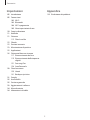 3
3
-
 4
4
-
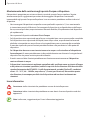 5
5
-
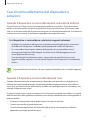 6
6
-
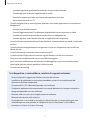 7
7
-
 8
8
-
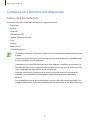 9
9
-
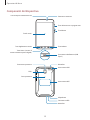 10
10
-
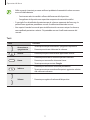 11
11
-
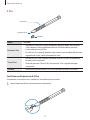 12
12
-
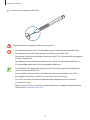 13
13
-
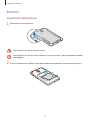 14
14
-
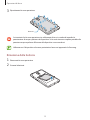 15
15
-
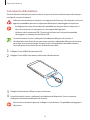 16
16
-
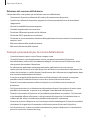 17
17
-
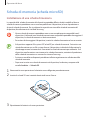 18
18
-
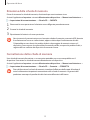 19
19
-
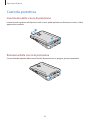 20
20
-
 21
21
-
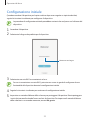 22
22
-
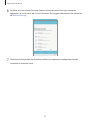 23
23
-
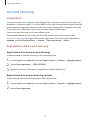 24
24
-
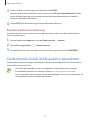 25
25
-
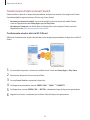 26
26
-
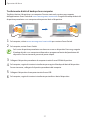 27
27
-
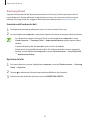 28
28
-
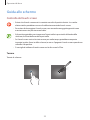 29
29
-
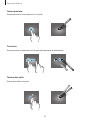 30
30
-
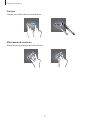 31
31
-
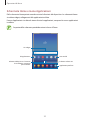 32
32
-
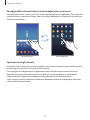 33
33
-
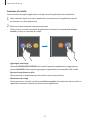 34
34
-
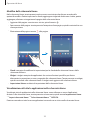 35
35
-
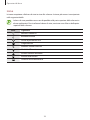 36
36
-
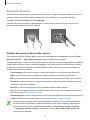 37
37
-
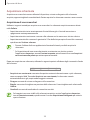 38
38
-
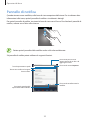 39
39
-
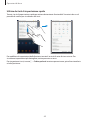 40
40
-
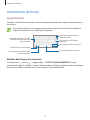 41
41
-
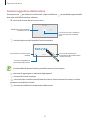 42
42
-
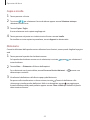 43
43
-
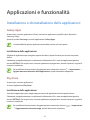 44
44
-
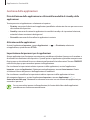 45
45
-
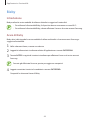 46
46
-
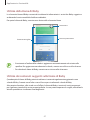 47
47
-
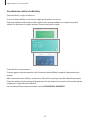 48
48
-
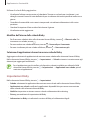 49
49
-
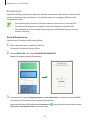 50
50
-
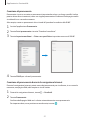 51
51
-
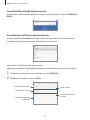 52
52
-
 53
53
-
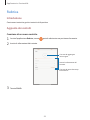 54
54
-
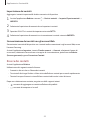 55
55
-
 56
56
-
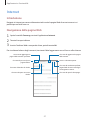 57
57
-
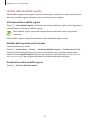 58
58
-
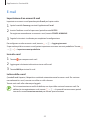 59
59
-
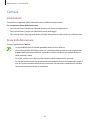 60
60
-
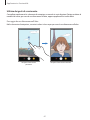 61
61
-
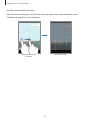 62
62
-
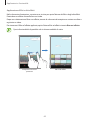 63
63
-
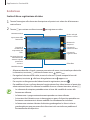 64
64
-
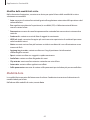 65
65
-
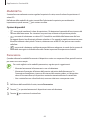 66
66
-
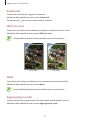 67
67
-
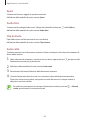 68
68
-
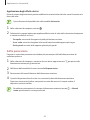 69
69
-
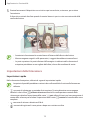 70
70
-
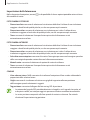 71
71
-
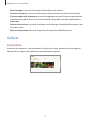 72
72
-
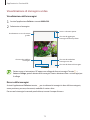 73
73
-
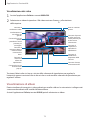 74
74
-
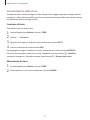 75
75
-
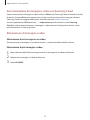 76
76
-
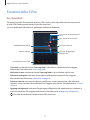 77
77
-
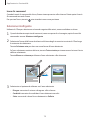 78
78
-
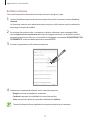 79
79
-
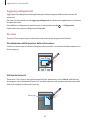 80
80
-
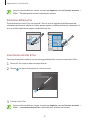 81
81
-
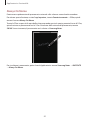 82
82
-
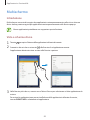 83
83
-
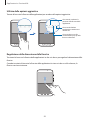 84
84
-
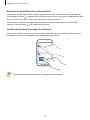 85
85
-
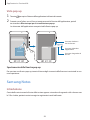 86
86
-
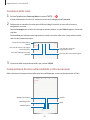 87
87
-
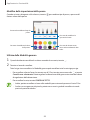 88
88
-
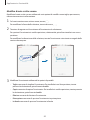 89
89
-
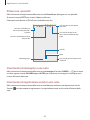 90
90
-
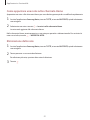 91
91
-
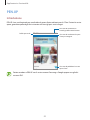 92
92
-
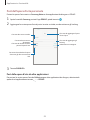 93
93
-
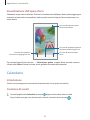 94
94
-
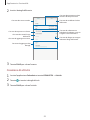 95
95
-
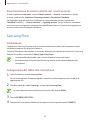 96
96
-
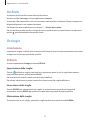 97
97
-
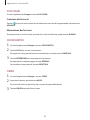 98
98
-
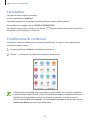 99
99
-
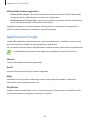 100
100
-
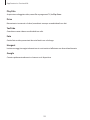 101
101
-
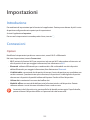 102
102
-
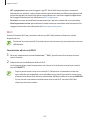 103
103
-
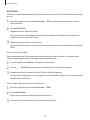 104
104
-
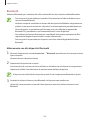 105
105
-
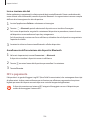 106
106
-
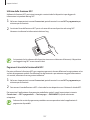 107
107
-
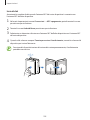 108
108
-
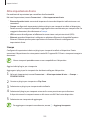 109
109
-
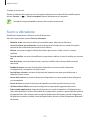 110
110
-
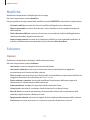 111
111
-
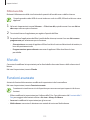 112
112
-
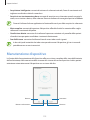 113
113
-
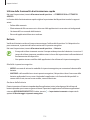 114
114
-
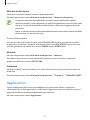 115
115
-
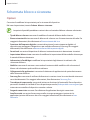 116
116
-
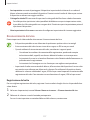 117
117
-
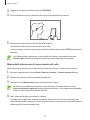 118
118
-
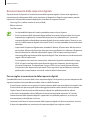 119
119
-
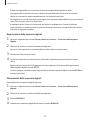 120
120
-
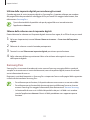 121
121
-
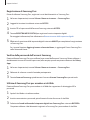 122
122
-
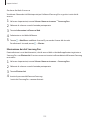 123
123
-
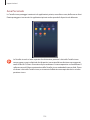 124
124
-
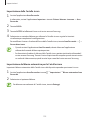 125
125
-
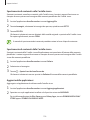 126
126
-
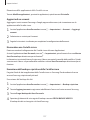 127
127
-
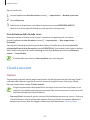 128
128
-
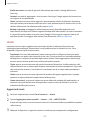 129
129
-
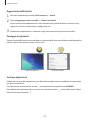 130
130
-
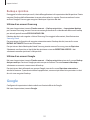 131
131
-
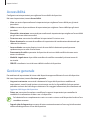 132
132
-
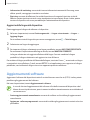 133
133
-
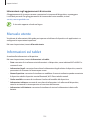 134
134
-
 135
135
-
 136
136
-
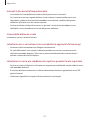 137
137
-
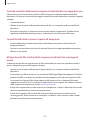 138
138
-
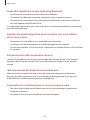 139
139
-
 140
140
-
 141
141
Documenti correlati
-
Samsung SM-T395 Manuale utente
-
Samsung SM-T545 Manuale utente
-
Samsung SM-T825 Manuale utente
-
Samsung SM-T820 Manuale utente
-
Samsung SM-P550 Manuale utente
-
Samsung SM-T825 Manuale utente
-
Samsung SM-T390 Manuale utente
-
Samsung SM-T395 Manuale utente
-
Samsung SM-T390 Manuale utente
-
Samsung SM-T820 Manuale utente